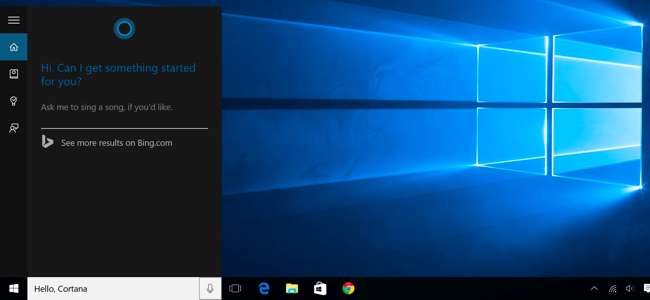
Cortana es una de las características nuevas más visibles de Windows 10 . El asistente virtual de Microsoft da el salto de Windows Phone al escritorio y hay muchas cosas que puede hacer con él. Tampoco es solo un asistente de voz, también puede escribir comandos y preguntas
Abra Cortana para ver la información que cree que podría interesarle. Cortana también proporciona mucha información pasiva, incluso notificándole cuando debe salir para programar una cita a tiempo.
Si aún no puede usar Cortana en su país, hay una manera de habilite Cortana en cualquier parte del mundo .
Establecer recordatorios para horarios, lugares y personas
RELACIONADO: Cómo usar y configurar Cortana en Windows 10
Cortana tiene una potente función de recordatorio incorporada, pero hay más que puede hacer con estos recordatorios que simplemente recibir un recordatorio en un momento específico.
Use el ícono de Recordatorios o diga "Recordarme" para comenzar. Puede crear un recordatorio y hacer que Cortana le recuerde algo en un momento específico, cuando llegue a una ubicación específica o cuando hable con una persona específica. También puede decir algo como "Recuérdame que tome la píldora a las 8 pm" o "Recuérdame que compre leche cuando llegue al [name of a store]" para crear un recordatorio instantáneamente.
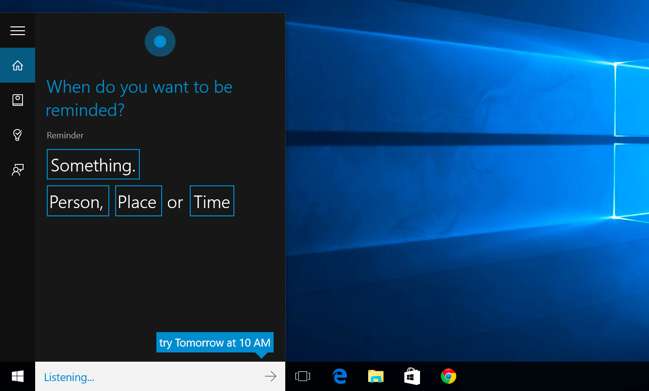
Usar búsqueda en lenguaje natural
Cortana admite la búsqueda de archivos en lenguaje natural en su computadora. Por ejemplo, puede pedirle a Cortana que “busque imágenes de agosto” o “busque documentos sobre Windows” para buscar imágenes de los meses de agosto o archivos de documentos relacionados con Windows.
Es la función de búsqueda incorporada de Windows, pero con más capacidades de lenguaje natural. Es más fácil de usar que los viejos operadores de búsqueda .
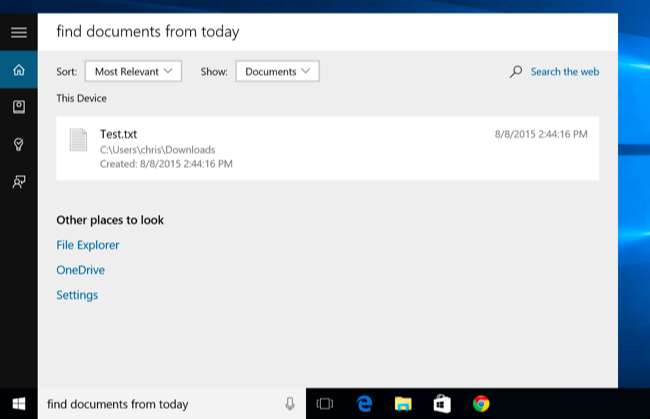
Identificar una canción
Al igual que Siri, Google Now y aplicaciones dedicadas como Shazam, Cortana puede escuchar una canción que suena cerca de usted e identificarla. Di "¿Qué canción es esta?" y Cortana usará su micrófono para escuchar la música y hacerla coincidir con una canción específica. Obviamente, esto funciona bien con música grabada, pero no necesariamente funcionará con música en vivo.
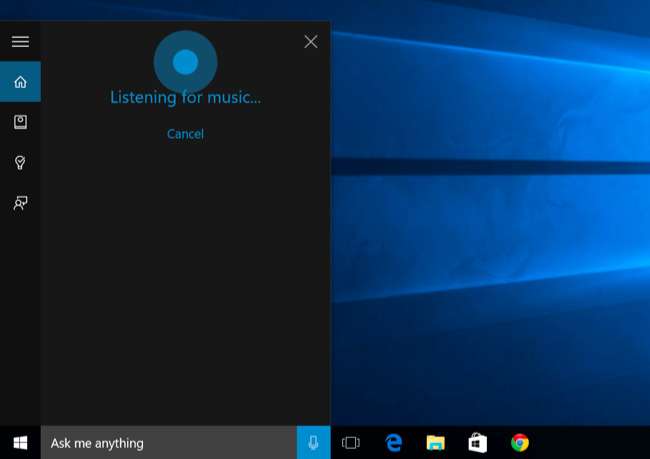
Busque en la Web con Google (u otro motor de búsqueda) en lugar de Bing
RELACIONADO: Cómo cambiar Microsoft Edge para buscar en Google en lugar de Bing
Cortana está "impulsada por Bing". Cuando le pide a Cortana algo que no sabe cómo responder, Cortana abrirá su navegador web predeterminado y realizará una búsqueda en Bing. Cortana respeta su navegador web predeterminado, incluso si es Chrome o Firefox, pero no respetará tu motor de búsqueda predeterminado y siempre usará Bing.
Puede hacer que Cortana use Google en su lugar, u otro motor de búsqueda, como DuckDuckGo o Yahoo! - con el Chrometana extensión para Google Chrome. Cuando Cortana dirige Google Chrome a una página de resultados de búsqueda de Bing, Chrometana redirigirá automáticamente esa búsqueda a Google o al motor de búsqueda de su elección, lo que obligará a Cortana a realizar búsquedas en Google.
Esto solo funciona si usa Chrome como su navegador web predeterminado, por supuesto.
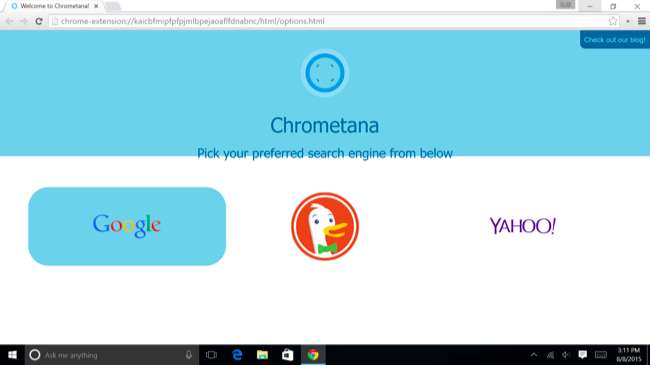
Realizar cálculos y conversiones
Cortana también puede realizar cálculos rápidos. Recuerde que también puede escribir en el cuadro de búsqueda de Cortana, no tiene que decir números largos.
Puede pedirle a Cortana la respuesta a un cálculo matemático como "324234 * 34234" o ingresar una conversión de unidad como "55 libras esterlinas a usd". Esto funciona tanto para monedas como para otros tipos de unidades.
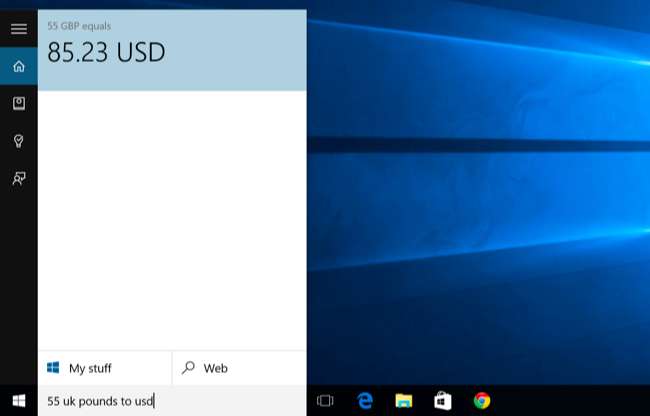
Seguimiento de vuelos y paquetes
Cortana puede rastrear vuelos usando el número de vuelo y los paquetes usando sus números de rastreo. Simplemente ingrese un número de seguimiento de vuelo o paquete en el cuadro de búsqueda de Cortana (puede copiarlo y pegarlo) para ver el estado actual.
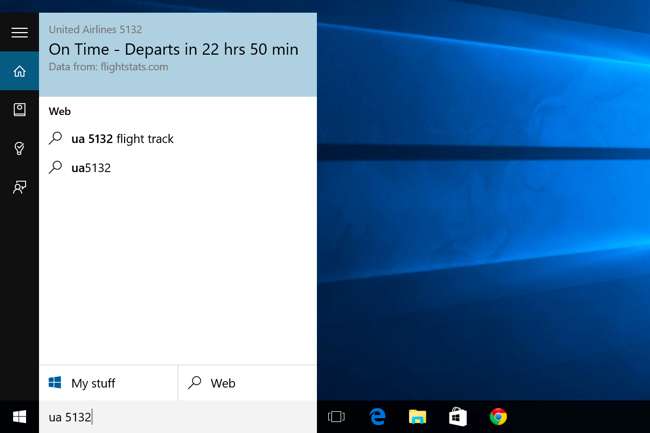
Encontrar hechos
Cortana usa Bing para proporcionar respuestas directas a preguntas comunes. Esto es similar al Gráfico de conocimiento de Google. Por ejemplo, puede hacer preguntas como "¿Cuál es el edificio más alto del mundo?" o "¿Quién es el presidente de los Estados Unidos?" para obtener una respuesta inmediata.
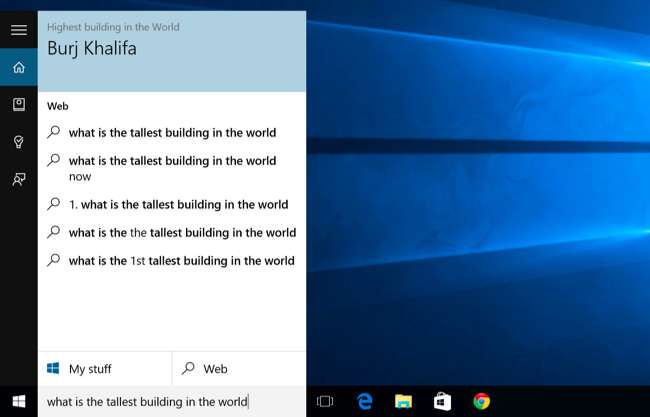
Checa el clima
Use Cortana para verificar rápidamente el clima en diferentes ubicaciones. "Clima" le mostrará el clima en su ubicación actual, mientras que "clima en [location]" le mostrará el clima en otra ciudad.
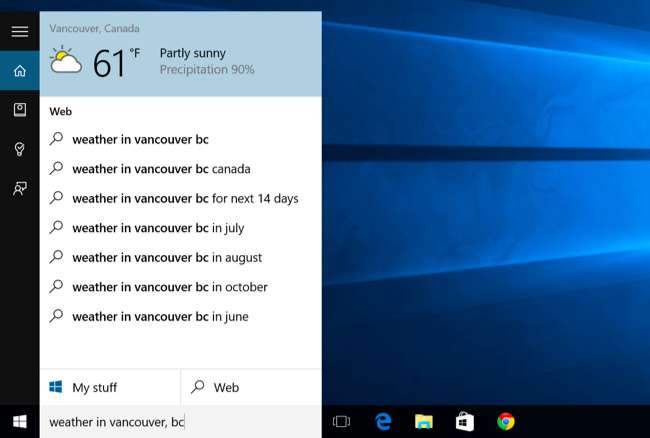
Obtener las direcciones
Cortana también puede responder con instrucciones. Pida "direcciones para [location]" y Cortana abrirá la aplicación de mapas de Windows 10 incluida con direcciones a la ubicación de su elección.
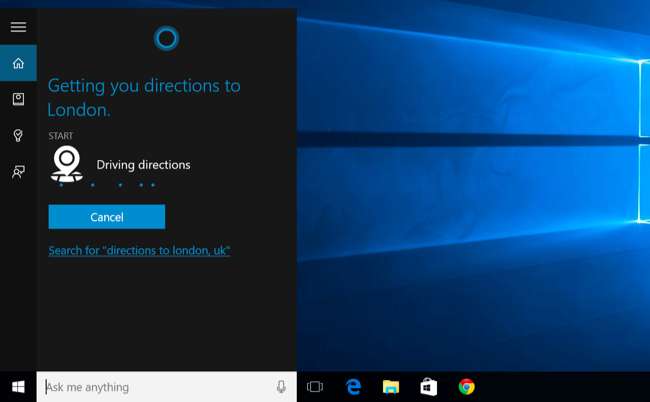
Configurar alarmas
Cortana también admite alarmas, no solo recordatorios. Pídale a Cortana que “configure la alarma para [time]” y creará una alarma para usted. La alarma aquí se guarda en la aplicación Alarmas y reloj, donde puede administrar sus alarmas.

Programas de lanzamiento
Cortana puede lanzar programas por ti. Solo di "Iniciar [program name]". Si tiene habilitado el acceso directo de voz "Hola Cortana", esto significa que puede simplemente decir "Hola Cortana, inicie Google Chrome" en su PC y se abrirá automáticamente esa aplicación.
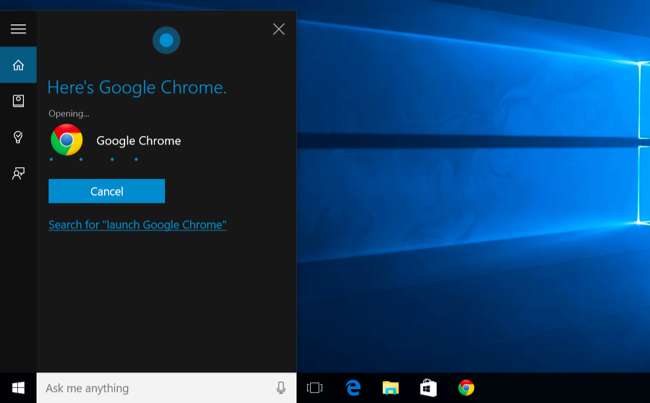
Enviar correo electrónico
Cortana puede enviar correos electrónicos mediante la aplicación de correo integrada y las cuentas que haya configurado allí. Simplemente di "enviar correo electrónico" para comenzar, o di algo más específico como "Enviar correo electrónico a Pete" si esa es una persona en tus contactos.
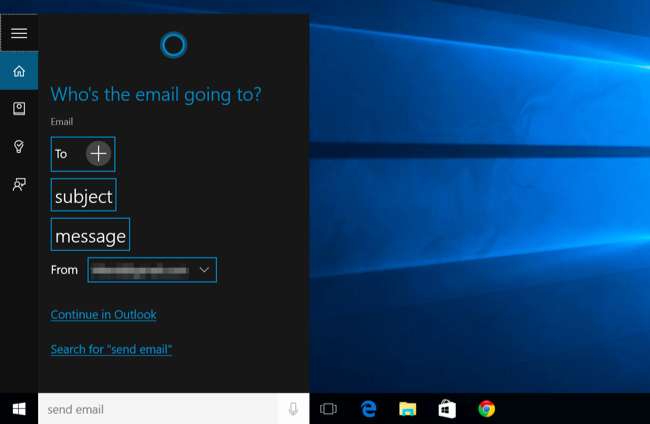
Crear eventos de calendario
RELACIONADO: Cómo usar su calendario de Google en la aplicación de calendario de Windows 10
Cortana también puede crear calendario eventos. Simplemente diga algo como "agregar reunión el jueves a las 2 p.m. al calendario" y Cortana completará automáticamente la información que proporcionó. También puede comenzar con "agregar reunión" y Cortana le pedirá más detalles.
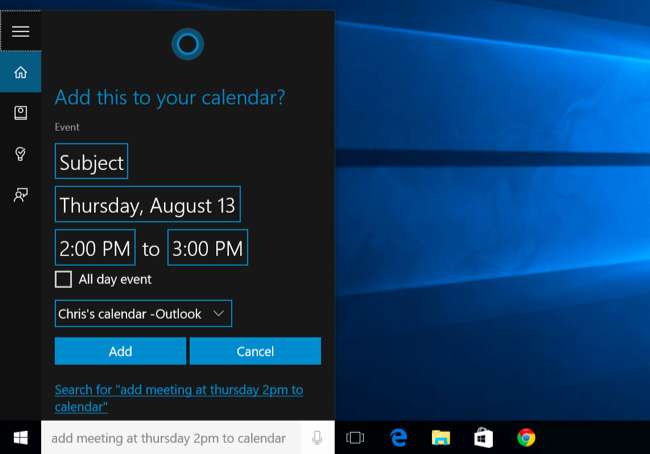
Solo platica
Como Siri, Cortana puede "charlar" sobre cosas y responder preguntas tontas con respuestas ágiles. Hazle a Cortana una pregunta como "¿Dónde está Clippy?" o incluso dar una instrucción como "Cuéntame una historia", "Cuéntame un chiste", "Cántame una canción" o "¡Sorpréndeme!"
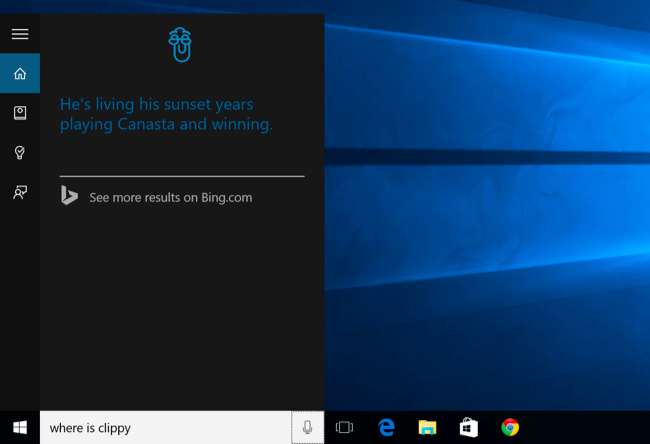
Obtenga una lista de comandos / ayuda
Pídale "ayuda" a Cortana y verá una lista de las cosas que puede hacer con Cortana. Esto le mostrará una lista más completa.
Encontrará otras opciones que no enumeramos aquí. Por ejemplo, Cortana puede reproducir música, ver resultados deportivos y proporcionar predicciones, y ofrecer definiciones de diccionario y traducciones de palabras. Es probable que Microsoft agregue nuevas funciones a Cortana y mejore las existentes en actualizaciones gratuitas en el futuro.
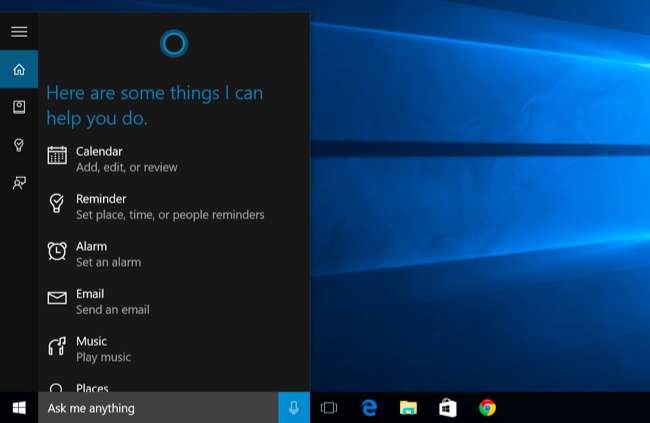
Microsoft está llevando Cortana a Android y iPhone. Cuando las aplicaciones de Cortana se lancen para estas otras plataformas móviles, también podrá usar Cortana en teléfonos inteligentes que no sean de Windows. Esto significa que los recordatorios y otras funciones de Cortana también lo seguirán a todas partes.







